Às vezes, você está no meio de um dia de trabalho, precisa reiniciar o computador e o Windows começa a instalar atualizações sem o seu consentimento. Para evitar que isso aconteça, você pode usar o KillUpdate, um programa gratuito para Windows que lhe permite desabilitar facilmente as atualizações do Windows 10.
KillUpdate é um programa portátil muito simples de usar. Tudo o que você precisa fazer é executá-lo como administrador. Clique com o botão direito no arquivo executável e selecione “Executar como Administrador”.
Uma vez iniciado, o ícone do KillUpdate será exibido na bandeja do sistema. Clique com o botão direito no ícone dele na bandeja e marque a opção “Locked” para desativar o serviço de atualização do Windows 10.
Isso permite que você controle melhor quando deseja atualizar o Windows 10. Por exemplo, quando quiser atualizar o sistema operacional, desmarque a opção “Locked” e verifique atualizações no Windows Update.
Por fim, para que o programa seja iniciado automaticamente com o sistema e esteja sempre em execução,
clique novamente com o botão direito do mouse no ícone do KillUpdate e marque a opção “Load at startup”.
No geral, KillUpdate é uma ótima opção para impedir que o Windows 10 seja atualizado automaticamente. Ele permite que você controle as atualizações do Windows 10 e realize-as em horários mais convenientes.
Compatível com Windows 10.

Olá! Prazer em conhecê-lo(a)! Sou o fundador dos sites SoftDownload, TopFreewares e SuperTutoriais. Trabalho há duas décadas com tecnologia e criei esses sites com um objetivo simples: ajudar as pessoas a resolverem problemas e também para apresentar opções gratuitas para você usar no PC e no smartphone. Fique à vontade para explorar e aproveitar o site! Se precisar de qualquer ajuda, é só chamar!

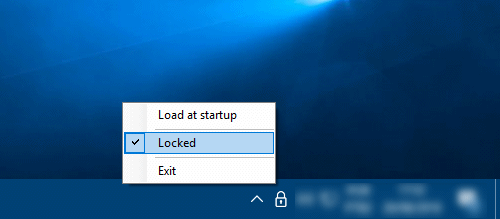
Bom dia.
Por favor uma informação. Acabei de instalar e estou começando ainda a usar mas, como não encontrei o programa na lista de “Programas e recursos” do painel de controle, nem consigo abrir o programa propriamente dito (há penas um icone oculto para interação…), como farei caso queira desinstalar-lo?
Obrigado.
Fabio Pereira
Ele é um programa portátil, portanto, não é instalado no computador. Para encerrar o programa, basta clicar com o botão direito, desmarcar a opção “Locked” e depois clicar em “Exit”.
Uma vez feito isso, se não quiser mais ter o programa no computador, basta você excluir o arquivo baixado.
Ciente! Muito obrigado amigo, e me perdoe pela compreensão medíocre da utilização do programa.
Obrigado.